LINEをアップデートした後に、トーク一覧の間隔が狭くなっているという不具合が出ているようですね。
今回は、LINEのトーク一覧が狭くなった不具合について調べました。
対処方法と原因についても解説するので、お困りの方はぜひチェックしてください。
 私
私私は、アンドロイド端末で不具合出てないんよね。iPhoneだけ?
LINEのトーク一覧が狭い不具合の対処方法まとめ
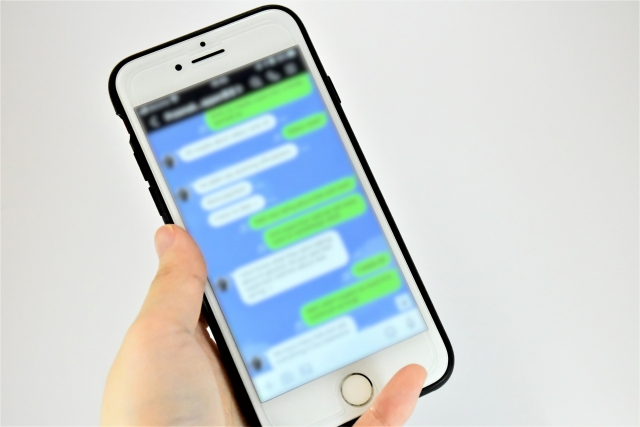
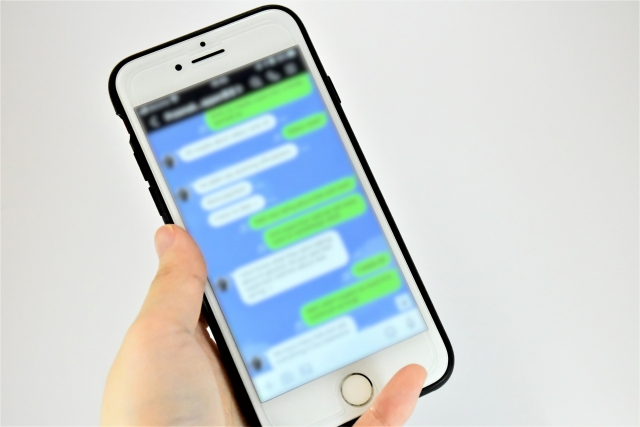



なんかLINEトーク一覧が狭い!なんとかしたいよー



トークの一覧の隙間がめちゃくちゃ狭いのよ。
余白…っ!!!!



LINEがアップデートされて、一行の吹き出し幅が狭くなってなんか気持ち悪い
LINEのトーク一覧が狭い不具合の対処方法をまとめました。
デバイスを再起動する


LINEアプリとご利用のスマートフォンを再起動することで、改善される可能性があります。
具体的な手順としては、
- LINEアプリを閉じる: スマートフォン画面からLINEアプリを完全に終了させます。
- スマートフォンを再起動: スマートフォンの電源を一度切り、数秒後に再度電源を入れてください。
これは、アプリが一時的に不具合を起こしている場合や、表示設定が誤動作している場合などに効果的な対処法です。
まずは、一度試してみてくださいね。



デバイスを再起動で解決した人もいました!
LINEをアップデートし直す
LINEアプリのトーク一覧の表示がおかしいと感じたら、もう一度、最新バージョンにアップデートしてみましょう。
アップデートすることで、バグが修正され、問題が解決する可能性があります。
iPhoneの場合
- App Storeを開く: iPhoneのホーム画面からApp Storeのアプリをタップします。
- アップデートを確認: 画面下部の「アップデート」タブをタップします。
- LINEのアップデート: 更新が必要なアプリの一覧にLINEが表示されている場合は、その横にある「アップデート」ボタンをタップします。
Androidの場合
- Google Playストアを開く: Android端末のホーム画面からGoogle Playストアのアプリをタップします。
- マイアプリ&ゲーム: 画面左上のメニューボタンから「マイアプリ&ゲーム」をタップします。
- LINEのアップデート: 更新が必要なアプリの一覧にLINEが表示されている場合は、「更新」ボタンをタップします。
アクセシビリティ設定を確認する


iPhone端末の場合「アクセシビリティ」の設定が影響している可能性があります。
例えば、「文字サイズ」を大きく設定していると、全ての文字が大きくなり、画面内に表示できる情報量が減ってしまって、トーク一覧が狭く見えてしまうことがあつようです。
アクセシビリティ設定の確認方法
- 設定アプリを開く: iPhoneのホーム画面から「設定」アプリをタップします。
- アクセシビリティを選択: 設定画面から「アクセシビリティ」を選択します。
- 表示調整を確認: 「表示とテキストサイズ」や「拡大」などの項目で、設定が変更されていないか確認します。



これは、iPhone端末の人だけの設定だね。
LINEのフォントサイズを確認する


LINEのフォントサイズを変更することで、改善する可能性があります。
フォントサイズを変更する手順
- LINEアプリを開く: まず、インストールされているLINEアプリを開いてください。
- 設定画面へ進む: 画面左上の「設定」アイコンをタップします。
- トーク設定を開く: 設定画面から、「トーク」という項目を探してタップしてください。
- フォントサイズを変更: 「トーク」の設定画面内に、「フォントサイズ」という項目があります。
- この項目をタップすると、[ 小・中・大・特大]が表示されます。ここで、文字の大きさを調整できます。



文字の大きさが小さくなることで、行間も狭まった可能性があります!
LINEのキャッシュクリアをする
LINEのキャッシュクリアは、LINEの動作をスムーズにするために定期的に行うと良いものです。
溜まったキャッシュデータを削除することで、改善する可能性がありますよ!
LINEのキャッシュクリアをする手順
- LINEアプリを開く: スマートフォンでLINEアプリを起動します。
- 設定画面を開く: 画面左上の歯車マーク(設定)をタップします。
- 「トーク」を選択: 設定画面から「トーク」という項目を選びます。
- 「データの削除」を選択: 「トーク」画面内を下にスクロールし、「データの削除」という項目をタップします。
- 「キャッシュ」を選択・削除: 「データの削除」画面で、「キャッシュ」にチェックを入れ、「選択したデータを削除」をタップします。
LINEのトーク一覧が狭い不具合の原因
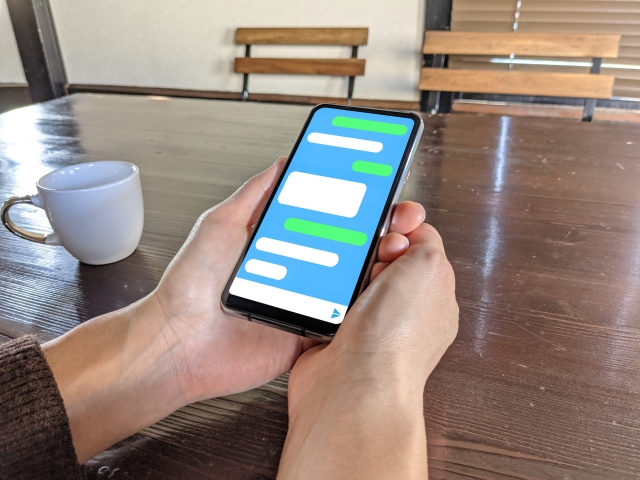
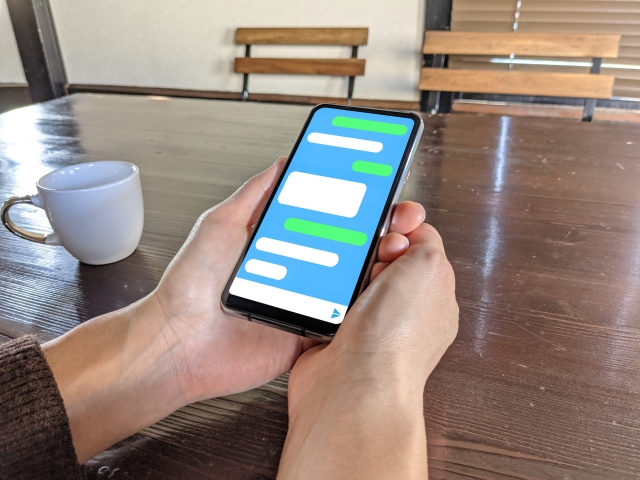
LINEのトーク一覧が狭くなった原因として考えられるものはいくつかあります。
原因➀LINEアプリのアップデート
アプリの開発者は、ユーザーにより快適に利用してもらえるように、定期的にデザインを見直しています。
新しいデザインでは、よりスタイリッシュに見せたり、操作性を向上させたりするために、文字の配置や間隔を調整することがあります。
そのために、LINEアプリのアップデートに伴って行間が狭くなった可能性がありますね。
原因②iOSの設定変更


iPhoneには、視覚に配慮した「アクセシビリティ」という設定があります。
この設定で、「文字の大きさ」を大きくしたり、「画面の拡大」を行ったりすると、LINEアプリの表示にも影響が出て、トーク一覧が狭く感じられることがあるようです。
原因③新しいバージョンでバグが発生
LINEのトーク一覧が狭く表示される原因として、新しいバージョンにアップデートした際に、バグが発生している可能性も考えられます。
アプリの開発過程で、全ての状況を想定して完璧なアプリを作ることは難しく、新しいバージョンにアップデートした際に、意図しない不具合が発生してしまうことがあります。



iPhone端末でLINEアプリのアップデート後に、トーク一覧の行間が狭くなった人が多いみたい。
LINEのトーク一覧が狭い不具合の改善時期は未定


残念ながら、現時点では、いつトーク一覧が狭いという不具合が修正されるのか、確実な情報を得ることは難しい状況です。
この記事でご紹介した対処方法を試しても改善しない場合は、LINE側のシステム的な問題の可能性もありますね。
しばらく様子を見るしかありません。
「LINEアプリが起動できない」「通話が意図せず終了する」など2024年2月に発生した不具合は、1週間程度で改善されたようです。



待つしかないってことか~。
LINEのトーク一覧が狭い不具合|まとめ
LINEのトーク一覧が狭い不具合は、公式からは何も発表がない状況です。
LINE側のシステムに問題が発生している可能性も考えられます。
この記事でご紹介した対処方法を一度試してみてください。早く改善するといいですね!




